전자기기를 사용하다 보면 개인 정보 보호를 위해 태블릿 비밀번호를 설정해두곤 합니다. 하지만 사용하는 전자기기의 개수가 많아질수록 동일한 비밀번호로 설정해두지 않았다면 태블릿 비번 까먹었 을 때와 같은 당황스러운 상황이 발생하기도 합니다.
만약 갤럭시 탭 비밀번호 분실과 같은 상황이 발생했다면 이 글을 주목해주세요. 오늘은 데이터 손실 없이 잠금을 해제하는 방법부터 하드 리셋을 통한 방법 까지 태블릿 비밀번호 해제와 관련된 모든 방법을 알려드릴 테니 아래의 내용을 따라해 보세요.
파트 1 : 삼성 태블릿 비밀번호 분실 했을 때 찾을 수 있는 방법
이번 파트에서는 갤럭시 탭 비밀번호 분실했을 때 손쉽게 찾을 수 있는 방법을 자세하게 알아 보도록 하겠습니다. 해당 방법은 갤럭시 탭 a7 비밀번호 분실 뿐만 아니라 일반적인 안드로이드 기반의 휴대폰 및 태블릿 비밀번호 해제 방법이니 갤럭시 탭 비밀번호 분실 초기화가 필요할 때 아래의 튜토리얼을 참고 하세요.
방법1.데이터 손실 없이 삼성 태블릿 잠금 해제인기
첫번째 방법은 가장 쉬운 방법이자 가장 편한 방법으로써 전문적인 소프트웨어 프로그램 PassFab Android Unlock을 사용하는 방법 입니다. 해당 방법은 안드로이드 기반의 태블릿 비번 까먹었 을 때 유용한 방법이자 비밀번호 잠금 해제 도구로써 비밀번호 없이 안드로이드 PIN 이나 패턴 또는 지문 비밀번호를 제거할 수 있는 프로그램입니다.
Android Unlock 가장 큰 장점은 어떠한 데이터 손실 없이 잠금이 해제 된다는 점이며 갤럭시 탭 비밀번호 뚫기가 필요한 분들은PassFab Android Unlock 프로그램을 다운로드 받아서 해당 문제를 해결해 보세요.
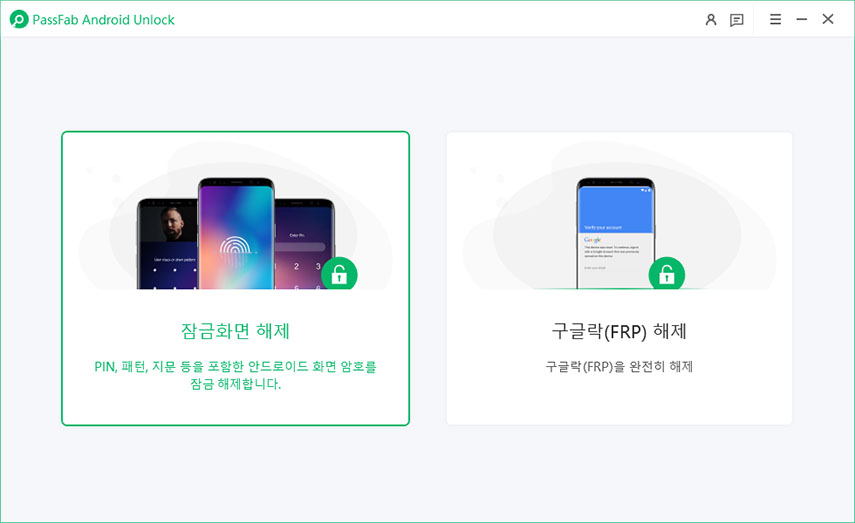


방법2 .Google계정 "내 장치 찾기" 기능을 사용하여 잠금 해제하는 방법
두번째 방법은 연동된 구글 계정에서 “내 장치 찾기” 라는 기능을 사용하는 방법입니다. 이 방법 역시 태블릿 비번 까먹었 을 때 유용한 방법이니 아래의 튜토리얼을 따라서 태블릿 비밀번호 해제 해보세요. 이 방법은 갤럭시 탭 비밀번호 분실 전원 끄기, 위치 찾기, 잠금 해제와 같은 기능을 제공하며 기기가 인터넷에 연결이 되어있고 구글 계정이 로그인 된 상태에서만 해제할 수 있는 방법 입니다. 하지만 최신 안드로이드 버전에서는 불가능한 기능이기 때문에 4.4 이하를 사용하는 경우만 적용 된다는 점 참고 하세요.
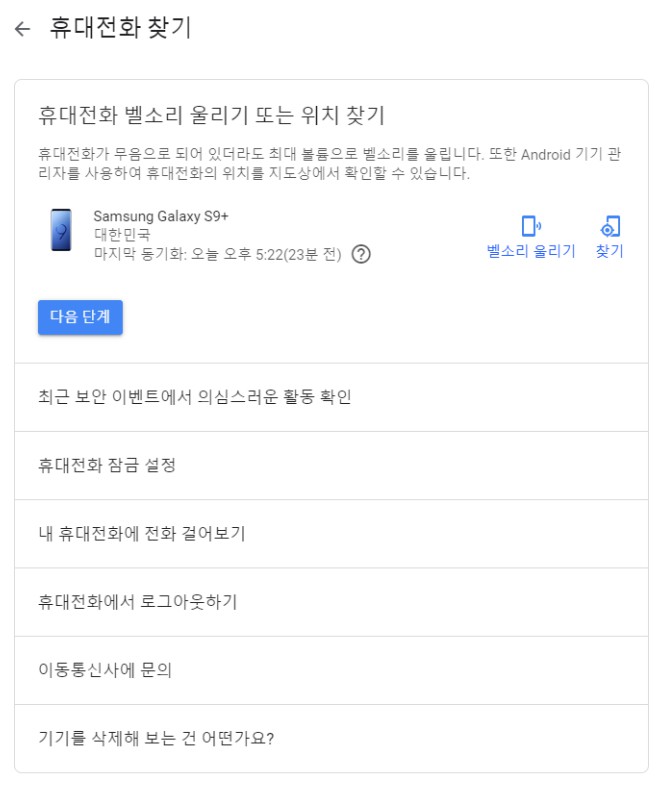
구글 계정에 로그인 이후 “내 장치 찾기” 에서 잠금을 해제하려는 태블릿 비밀번호 해제가 필요한 삼성 태블릿을 선택하기
기기 선택 후 화면 오른쪽에서 “잠금 해제” 옵션 클릭 하여 잠금 해제 페이지로 이동
갤럭시 탭 비밀번호 초기화가 가능하며 해당 페이지에서 새 비밀번호 설정 가능
-
설정한 새 비밀번호를 사용하여 갤럭시 탭 비밀번호 분실 초기화 및 잠금 해제 하기
방법3. 삼성 태블릿 비번 까먹었 을 때 “내 디바이스 찾기” 를 이용한 잠금 해제 방법
세번째 방법은 삼성 자체적으로 제공하는 “내 디바이스 찾기” 기능을 이용하는 방법 입니다. 두번째 방법이 구글 계정을 이용해서 찾았다면 이번 방법은 삼성 계정을 사용하여 원격으로 기기의 잠금을 해제하는 방법 입니다. 해당 방법 역시 인터넷에 기기가 연결이 되어 있고 삼성 계정이 로그인 되어야 해제가 가능합니다.
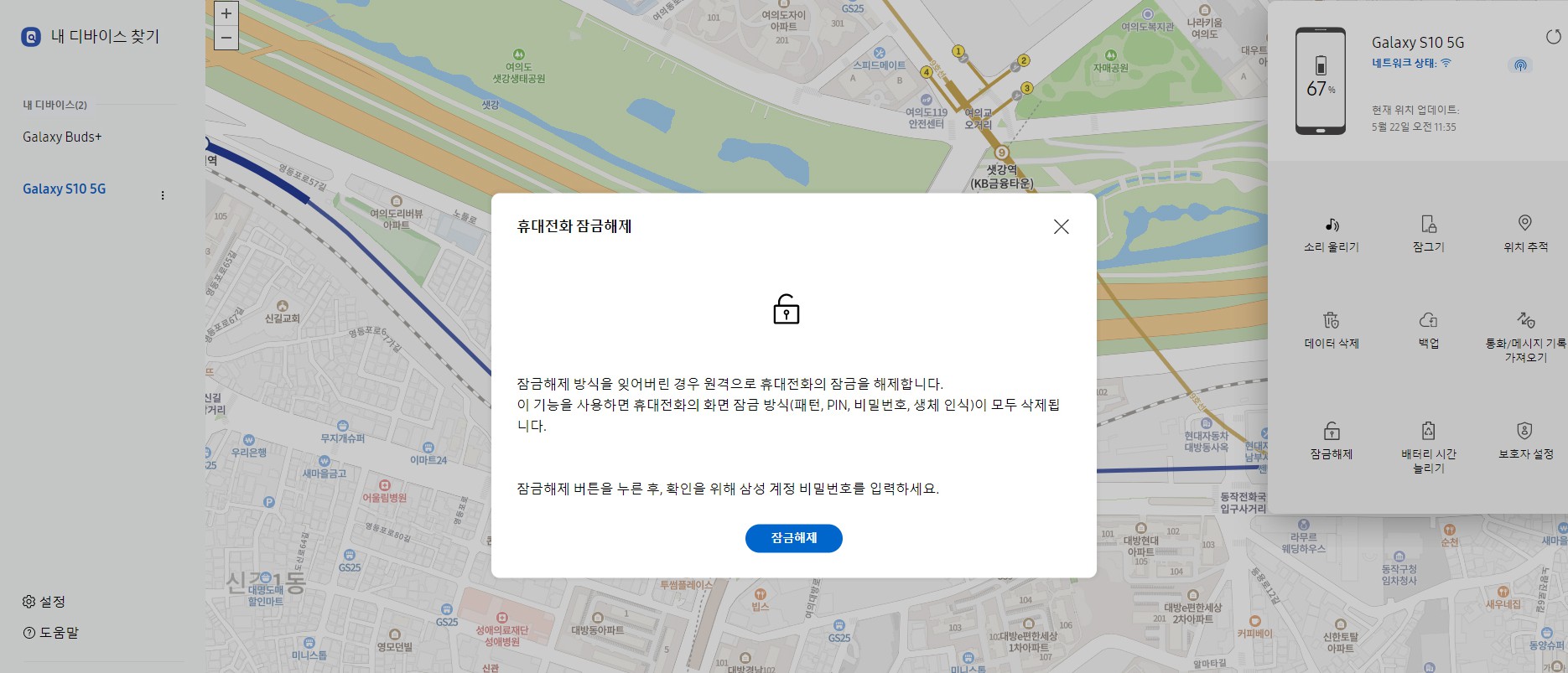
삼성 계정에 로그인 로그인한 이후 “내 디바이스 찾기” 에서 갤럭시 탭 비번 초기화가 필요한 삼성 태블릿 선택하기
기기 선택 후 화면에서 “잠금 해제” 옵션 클릭하여 삼성 계정 비밀번호를 다시 한 번 입력하기
-
해당 과정을 통해 갤럭시 탭 비밀번호 초기화가 진행되며 원격으로 기기의 잠금이 해제 되고 태블릿 비밀번호 해제가 완료 되었으니 새 비밀번호 설정 및 잠금 방
파트 2: 갤럭시 탭 비번 초기화 기타 방법
파트1은 많이 알려져 있는 갤럭시 탭 비밀번호 초기화 방법이지만 인터넷에 기기가 연결이 안되어 있거나, 계정이 로그인 되어 있지 않은 경우 해당 방법을 따라하기가 힘들 수도 있기 때문에 또 다른 방법을 소개 해드리겠습니다. 만약 아래의 방법이 복잡해서 따라하기 힘들거나 데이터 손실이 염려되는 경우, 데이터 손실 없이 편리하게 잠금 해제 가능한 방법1을 참고 하세요.
방법4. 패턴/PIN/비밀번호 하드 리셋으로 잠금 해제
네번째 방법으로는 조금 극단적인 방법으로써 하드 리셋을 통해 기기의 모든 데이터를 삭제하고 공장 초기화 상태로 되돌리는 방법 입니다. 해당 방법은 내부에 저장되어 있는 소중한 데이터가 모두 삭제 되기 때문에 도저히 해결 방법이 없을 때 시도하는 방법으로 추천 드립니다.
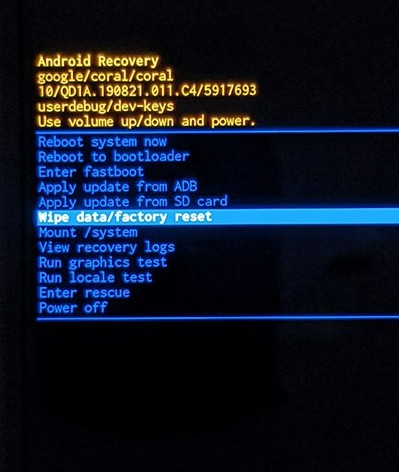
삼성 태블릿의 전원을 끈 뒤 볼륨 업 버튼과 전원 버튼을 동시에 눌러서 복구 모드로 진입하기
복구 모드에서 볼륨 버튼을 사용하여 데이터 초기화 및 공장 초기화 옵션 선택하기
초기화를 확인하는 메시지가 나타나면 ‘예(YES)” 선택하여 초기화 진행하기
초기화 완료 시 재부팅(Reboot Now) 를 선택하여 기기 재부팅 하기
-
갤럭시 탭 비밀번호 분실 초기화가 완료 및 재설정 과정 필요
방법5. ADB 이용한 삼성 비밀번호 파일 삭제
다섯 번째 방법으로는 안드로이드 디버그 브리지ADB(Android Debug Bridge) 기능을 사용하여 비밀번호 파일을 삭제하는 방법 입니다. 해당 방법은 컴퓨터와 연결이 필요하며 명령어를 통해 갤럭시 탭 비밀번호 뚫기가 필요할 경우 유용한 방법이지만 컴퓨터가 익숙하지 않을 경우 조금 어렵게 느껴질 수도 있는 방법입니다.
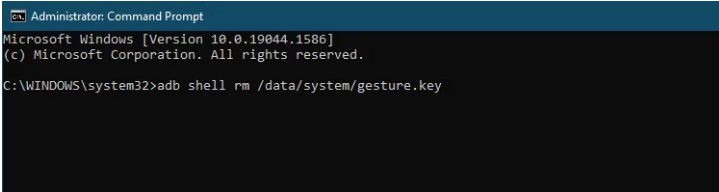
컴퓨터에 ADB(Android Debug Bridge)를 설치하고 태블릿과 USB 케이블 연결하기
명령 프롬프트를 열어 다음의 명령어를 입력하여 기기의 비밀번호 파일을 삭제하기
방법6. 안전모드 작동
여섯 번째 방법으로는 삼성 태블릿 비번 까먹었 을 때 안전모드로 진입하여 타사 앱을 비활성화하고 잠금 화면을 우회하는 방법 입니다. 안전모드의 경우 잠금 화면을 설정한 앱이 타사의 앱인 경우에만 유효하다는 점을 참고 하세요.
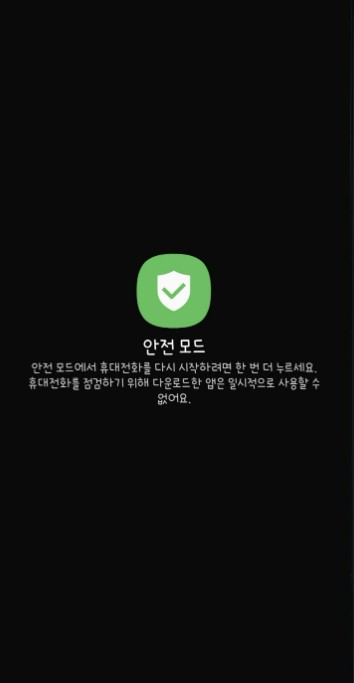
삼성 태블릿의 전원 끄기 및 삼성 로고가 나타날 때까지 전원버튼을 누르기
로고가 나타나면 전원 버튼이 아닌 볼륨 다운 버튼을 계속 눌러서 안전 모드로 진입
설정 메뉴로 이동하여 잠금 화면 설정을 제거하거나 변경하기
-
태블릿을 다시 재부팅 하여 일반 모드로 진입하여 태블릿 비밀번호 해제가 되었는지 확인해보기
파트 3 : 갤럭시 태블릿 관련 기타 관련 자주 묻는 질문
이번 파트에서는 갤럭시 태블릿의 잠금 문제가 발생했을 때 자주 묻는 FAQ 에 대해서 알아 보도록 하겠습니다.
FAQ
질문 1: 하드 리셋이란 무엇인가?
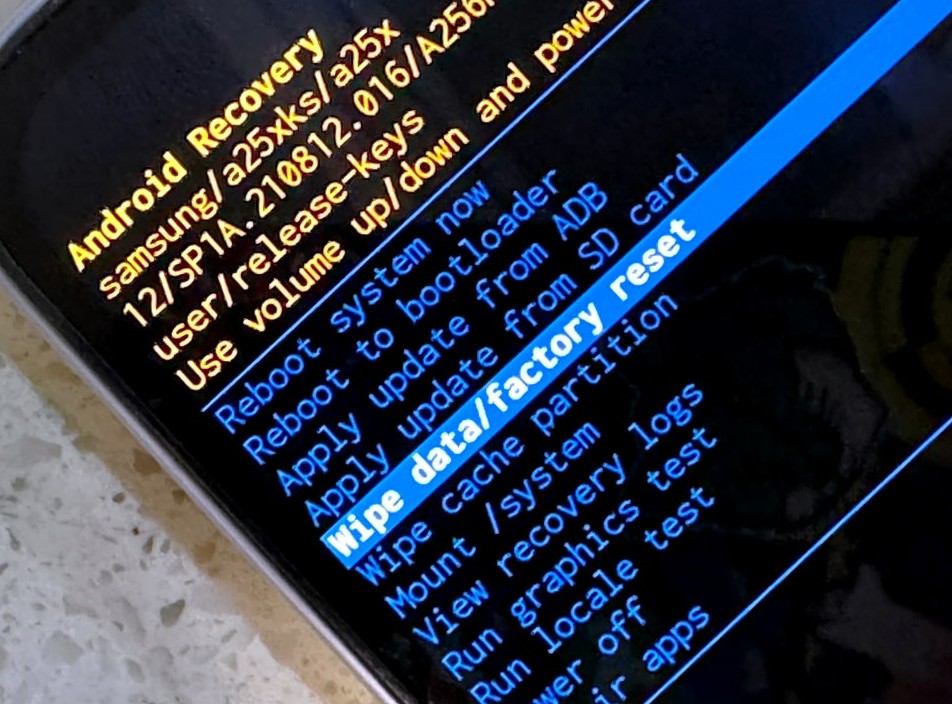
하드 리셋이란 기기를 공장 초기화 상태로 되돌리는 과정을 뜻합니다. 이 방법은 기기의 모든 데이터를 삭제한 뒤 원래 상태로 복구 시키는 것을 의미하는데 하드 리셋을 진행하게 된다면 설치되어 있는 앱, 설정, 파일과 같은 중요한 데이터가 모두 삭제 되며 기기를 처음 켰을 때 상태로 돌아가는 것을 하드 리셋이라고 부릅니다. 하드 리셋은 모든 데이터를 삭제하기 때문에 중요한 데이터는 반드시 백업이 필요하다는 점 유의 하세요.
질문 2: 삼성 태블릿 잠금 해제 무료인가?
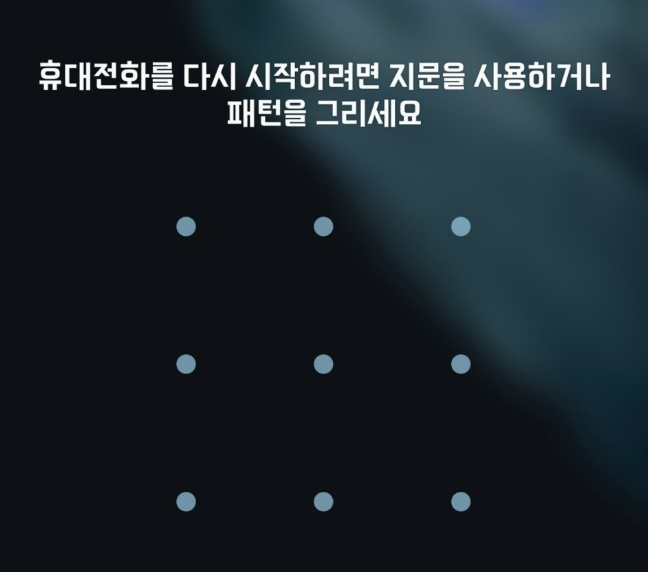
구글 계정 및 삼성 계정을 통해 삼성 태블릿 비밀번호 해제 하는 것은 무료이며 추가 비용 없이 원격으로 갤럭시 탭 비밀번호 분실 전원 끄기 및 잠금 해제가 가능합니다. 또한 위에서 알려드린 방법 역시 모두 무료지만 몇가지 제약이 있습니다. 중요한 데이터가 휴대폰에 들어있는데 삼성이나 구글 계정으로 갤럭시 탭 비밀번호 뚫기가 어려운 상황일 경우 PassFab Android Unlock을 이용하여 해당 문제를 해결하세요. 전문 소프트웨어지만 한달 동안 무료 버전으로 이용할 수 있고 컴퓨터를 잘 모르더라도 부담 없이 이용할 수 있습니다.
결론
삼성 태블릿을 잠금 해제하기 위해서는 다양한 방법을 시도해 볼 수 있습니다. 위에서 알아본 것과 같이 구글 계정이나 안드로이드 기기 관리를 사용하는 방법부터 도저히 풀리지 않을 경우 하드 리셋을 통해 문제를 해결하는 방법까지 알아보았습니다. 하지만 태블릿 비번 까먹었 을 때 감수해야 되는 데이터 손실 부분까지 고려한다면 PassFab Android Unlock을 이용하면 내부에 있는 데이터 손실 없이 태블릿 비밀번호 해제가 완벽하게 가능하니 1달 무료 버전부터 한 번 시도해 보시기 바랍니다.